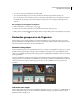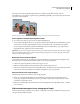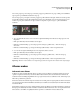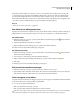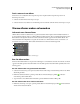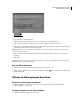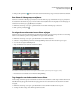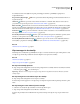Operation Manual
85
ADOBE PREMIERE ELEMENTS GEBRUIKEN 7
De clips in een film rangschikken
De scènelijn bevat net als de tijdlijn de volgende gereedschappen waarmee u gemakkelijk toegang hebt tot
veelgebruikte functies:
Het gereedschap Eigenschappen Hiermee opent u het deelvenster Eigenschappen van het deelvenster Taken voor
de geselecteerde clip.
SmartSound Hiermee opent u het venster SmartSound waarin u soundtracks kunt selecteren en deze aan uw
project kunt toevoegen en aanpassen. (Zie “SmartSound-tracks maken” op pagina 240)
Maten vaststellen Hiermee kunt u de maat van de muziek vaststellen in de track van de soundtrack van de tijdlijn
en kunt u niet-genummerde markeertekens aan iedere maat toevoegen. Gebruik deze functie als u bewerkingen wilt
maken die de maat van de muziek volgen. (Zie “Maatmarkeertekens maken voor een soundtrack” op pagina 239.)
Audio mixen Hiermee opent u de audiomixer, zodat u het volume en de balans voor de verschillende audiotracks
kunt aanpassen. (Zie “Audio toevoegen en mixen” op pagina 238.)
Gereedschap Commentaar toevoegen Hiermee opent u het deelvenster Gesproken commentaar opnemen, waarin
u functies voor het opnemen van voiceovers vindt. (Zie “Audio toevoegen en mixen” op pagina 238.)
Gereedschap Menumarkeerteken toevoegen Hiermee voegt u een van de drie soorten schijfmarkeertekens toe
aan de tijdlijn op de plaats van de huidige-tijdindicator. (Zie “Werken met menumarkeertekens” op pagina 247.)
Zie ook
“Overzicht van de werkruimte” op pagina 5
Clips toevoegen in de scènelijn
Met behulp van de scènelijn kunt u gemakkelijk de ene clip voor of achter de andere invoegen of zelfs splitsen voordat
u de clip invoegt. U kunt clips rechtstreeks vanuit de Organizer toevoegen aan de scènelijn.
Zie ook
“Overzicht van tijdlijn” op pagina 90
“Clips toevoegen aan de tijdlijn” op pagina 93
Een clip in de scènelijn plaatsen
❖ Sleep de clip vanuit de Organizer naar één van de lege clipdoelen in de scènelijn. Wanneer de aanwijzer verandert
in het invoegpictogram , laat u de muisknop los.
Opmerking: Wanneer u de eerste clip voor uw project sleept, kunt u de clip naar het deelvenster Monitor of naar de
scènelijn slepen.
Een clip invoegen voor een andere clip in de scènelijn
❖ Sleep de clip vanuit de Organizer naar een clip in de scènelijn.
De nieuwe clip wordt weergegeven voor de clip waarop u de clip hebt neergezet en alle volgende clips schuiven op naar
rechts.
Een clip invoegen na een andere clip in de scènelijn
1 Selecteer in de scènelijn de clip waarachter u de nieuwe clip wilt invoegen.
2 Sleep de clip vanuit de Organizer naar een Monitor-deelvenster.
De nieuwe clip verschijnt aan de rechterkant van de geselecteerde clips en de clips die erop volgen, schuiven naar
rechts.